springboot結合maven打包釋出
本篇分享如何使用maven便利我們打springboot的釋出包;我這裡使用的是idea開發工具,首先建立了多個module的專案結構,如圖:
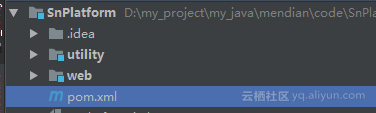
要對多個module的專案做打包,一般情況都是在父級pom中配置打包的外掛,其他module的pom不需要特別的配置,當配置完成後,點選idea中maven工具的package,就能執行一系列打包操作;
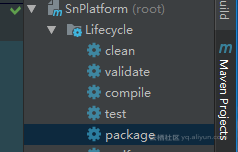
這裡先使用maven-jar-plugin外掛,在父級pom中新增配置如下:
1 <!--通過maven-jar-plugin外掛打jar包--> 2 <plugin> 3 <groupId>org.apache.maven.plugins</groupId> 4<artifactId>maven-jar-plugin</artifactId> 5 <version>2.4</version> 6 <configuration> 7 <archive> 8 <manifest> 9 <addClasspath>true</addClasspath> 10 <classpathPrefix>lib/</classpathPrefix> 11<!--main入口--> 12 <mainClass>com.platform.WebApplication</mainClass> 13 </manifest> 14 </archive> 15 <!--包含的配置檔案--> 16 <includes> 17 </includes> 18 <excludes> 19</excludes> 20 </configuration> 21 </plugin>
上面的配置我們需要注意以下幾個節點:
- mainClass:我們需要指定main入口,當然這不是必須的,如果同一個project中有多個main入口,那打包的時候才需要,僅僅就一個main入口這個其實忽略;
- classpathPrefix:指定加入classpath中依賴包所在的字首資料夾名
- addClasspath:依賴包放加入到classpath中,預設true
- includes:需要包含在jar中的檔案,一般不配置(注意:如果配置路徑不合適,可能會吧class排除掉)
- excludes:如果是要做jar包外部配置檔案的話,這裡需要用excludes排除這些配置檔案一起打包在jar中
使用maven-jar-plugin外掛針對專案工程來打包,這個時候通過maven的package命令打包,能看到jar中有一個lib資料夾(預設),其中包含了工程專案中所引入的第三方依賴包,通過java -jar xxx.jar能看到jar成功啟動:

在規範的專案中,一般有dev,test,uat,pro等環境,針對這些個環境需要有不同的配置,springboot中可以通過application-dev|test|...yml來區分不同的配置,僅僅需要在預設的application.yml中加入spring.profiles.active=dev|test...就行了;
這種方式有個不便的地方,比如本地除錯或釋出上線都需要來回修改active的值(當然通過jar啟動時,設定命令列active引數也可以),不是很方便;下面採用在pom中配置profiles,然後通過在idea介面上滑鼠點選選擇啟動所用的配置;首先,在main層建立配置檔案目錄如下結構:
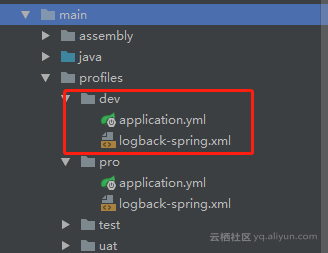
為了區分測試,這裡對不同環境配置檔案設定了server.port來指定不同埠(dev:3082,pro:3182)
然後,在父級pom中配置如下profiles資訊:
1 <profiles> 2 <profile> 3 <id>dev</id> 4 <!--預設執行配置--> 5 <activation> 6 <activeByDefault>true</activeByDefault> 7 </activation> 8 <properties> 9 <activeProfile>dev</activeProfile> 10 </properties> 11 </profile> 12 <profile> 13 <id>test</id> 14 <properties> 15 <activeProfile>test</activeProfile> 16 </properties> 17 </profile> 18 <profile> 19 <id>uat</id> 20 <properties> 21 <activeProfile>uat</activeProfile> 22 </properties> 23 </profile> 24 <profile> 25 <id>pro</id> 26 <properties> 27 <activeProfile>pro</activeProfile> 28 </properties> 29 </profile> 30 </profiles>
節點說明:
- activeByDefault:設定為預設執行配置
- activeProfile:所選擇的啟動配置,它的值對應上面建立profiles下面的dev|test|pro資料夾
然後,在pom中的build增加resources節點配置:
1 <resources> 2 <!--指定所使用的配置檔案目錄--> 3 <resource> 4 <directory>src/main/profiles/${activeProfile}</directory> 5 </resource> 6 </resources>
此刻我們的配置就完成了,正常情況下idea上maven模組能看到這樣的圖面:
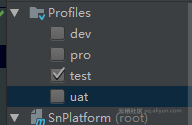
這個時候僅僅只需要我們勾選這些個按鈕就行了,不管是除錯還是最後打包,都按照這個來獲取所需的配置檔案。
